
Manutenção programada:
Dia 22/05/2025 - Das 4:00 às 4:10 (horário de São Paulo) - Impacto Médio para o usuário e sem tempo de inatividade.

CONFIRA AS NOVIDADES DO PEARSON ENGLISH PORTAL 2024!
Confira a seguir os links para download do conteúdo American SpeakOut Active Teach.
ATENÇÃO: - Se não conseguir descompactar os arquivos abaixo, recomendamos os seguintes programas:
- Para Windows o programa 7zip. O programa é gratuito e só deve ser baixado pelo site oficial https://www.7-zip.org/
- Para MAC o programa Keka. O programa é gratuito e só deve ser baixado pelo site oficial https://www.keka.io
American SpeakOut Starter ActiveTeach (DOWNLOAD)
American SpeakOut Elementary ActiveTeach (DOWNLOAD parte1) (DOWNLOAD parte2)
American SpeakOut Pre Intermediate ActiveTeach (DOWNLOAD parte1) (DOWNLOAD parte2)
American SpeakOut Intermediate ActiveTeach (DOWNLOAD parte1) (DOWNLOAD parte2)
American SpeakOut Upper Intermediate ActiveTeach (DOWNLOAD parte1) (DOWNLOAD parte2)
American SpeakOut Advanced ActiveTeach (DOWNLOAD parte1) (DOWNLOAD parte2)

Por que a conta foi bloqueada?
A plataforma PEP foi projetada para travar ao exceder o limite de tentativas mal sucedidas com o nome de usuário ou senha incorretos. Uma vez ultrapassado o limite, apesar de inserir os dados corretos, a conta é bloqueada automaticamente, para sua segurança.
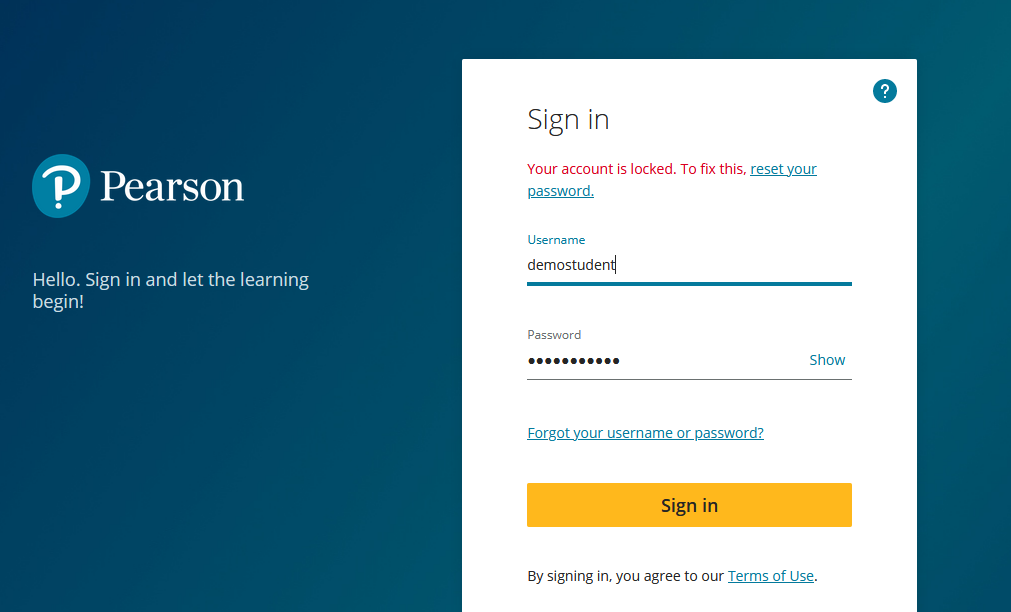
Como recuperar o acesso?
Você tem a opção de recuperar a senha a partir da opção "Esqueceu sua senha?" / "Forgot your username or password?", que enviará a opção de redefini-la para o e-mail associado.
Se sua conta PEP não tiver um endereço de e-mail real associado a ela e tiver sido bloqueada, entre em contato com support@pearson.com, fornecendo as seguintes informações para ajudá-lo:
- Nome de usuário (username)
- Código de acesso associado à sua conta (se você tiver uma vinculada)
- E-mail que deve ser associado
Como escolho uma senha forte?
A partir de 23 de abril de 2022, as senhas da Pearson devem ter novos elementos que as tornem mais seguras. Senhas fortes são aquelas que atendem aos seguintes critérios:
- Pelo menos uma letra maiúscula
- Pelo menos um numeral (1, 2, 3, 4, 5, 6, 7, 8, 9, 0)
- Um mínimo de 8 caracteres ou mais
Nota: se quiser que tenha um caractere especial, os únicos aceitos são: _ @ . -
Para manter sua conta segura, é recomendável que você altere sua senha de tempos em tempos. O recurso Alterar senha facilita esse processo.
Para alterar sua senha:
-
Vá para a guia Configurações ( Settings ).
-
Clique em Minha conta (My account).

-
Preencha as informações:
-
Digite sua senha antiga
-
Definir uma nova senha
Como escolho uma senha forte?
Senhas fortes são aquelas que atendem aos seguintes critérios:
-
Uma letra maiúscula
-
Pelo menos um numeral (1, 2, 3, 4, 5, 6, 7, 8, 9, 0)
-
Um mínimo de 8 caracteres ou mais
Nota: se quiser que tenha um caractere especial, os únicos aceitos são: _ @ . -
-
-
Confirme sua nova senha.
Lembre-se: você pode clicar no ícone do olho para mostrar sua senha [D] .
-
Clique em Salvar alterações (Save changes).

Na guia Configurações , você pode editar seu idioma nativo, país de residência, fuso horário e endereço de e-mail a qualquer momento. Para atualizar esses dados, siga as etapas abaixo:
-
Vá para a guia Configurações (Settings).
-
Clique em Minhaconta. (My Account)

-
Aqui você pode:
-
Definir a linguagem preferida (Native language)
-
Definir o País de residência (Country)
-
Definir Fuso horário (atualizado automaticamente ao escolher um país) (Timezone)
-
Alterar o endereço de email (E-mail Address)
-
Observação: Você não pode alterar seu nome, sobrenome e nome de usuário.
-
Você pode verificar seu endereço de e-mail clicando em "Verificar endereço de e-mail" (Verify e-mail address) [4]
-
Marque a caixa [5] se desejar receber informações por e-mail sobre a Pearson English. (Receive Information via e-mail about Pearson English)
-
Clique em "Salvar alterações para confirmar" (Save Changes) [6] as alterações feitas em suas configurações pessoais.

-
Vá para https://english-dashboard.pearson.com/ (você pode criar uma conta lá, caso ainda não tenha uma). Após fazer login, clique em Adicionar um produto (Add a product to get started) ou no link Adicionar um produto (Add a product) [A].
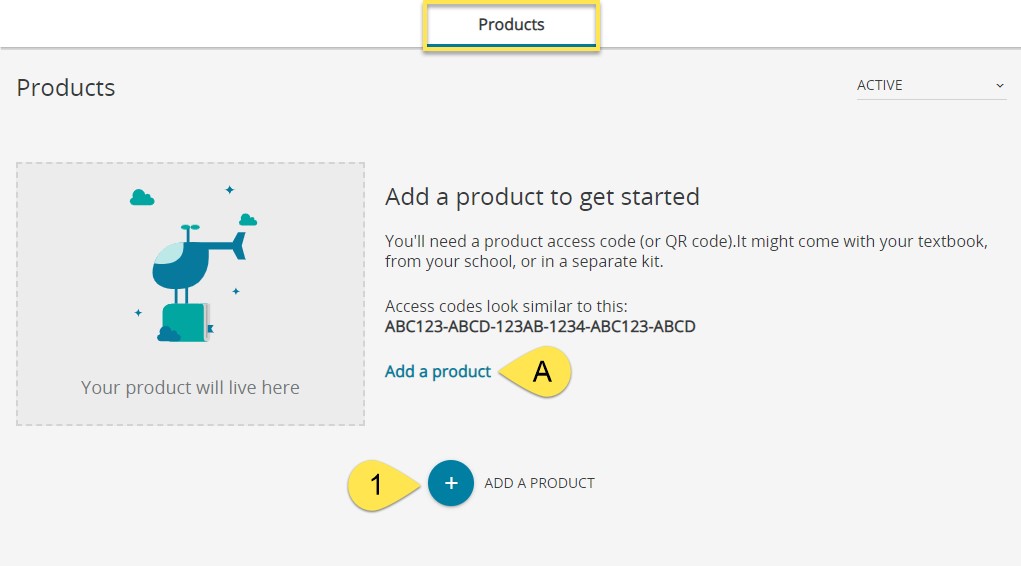
2. Digite seu código de acesso e clique em Adicionar produto (Add a product) [2]. Se você estiver usando um dispositivo com câmera, também verá a opção de adicionar um produto digitalizando o código QR [B], se for compatível com o produto que está usando.
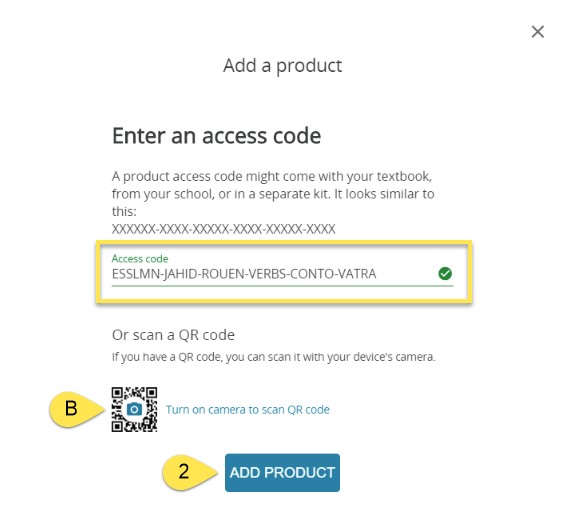
3. Uma vez que o produto é adicionado, um pop-up irá notificá-lo sobre isso. Clique em Voltar ao painel para retornar.
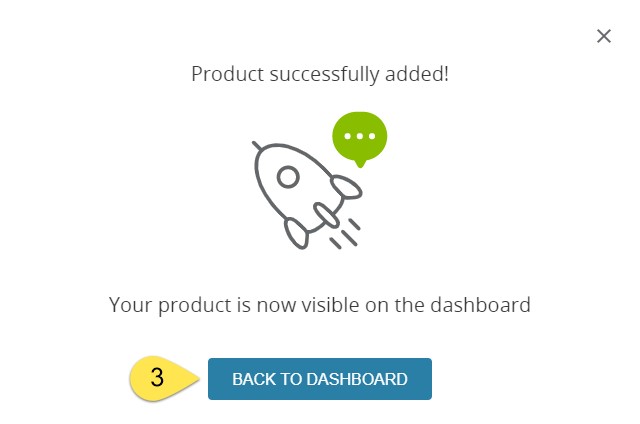
Se você tiver algum inconveniente ao fazer o procedimento acima, entre em contato com support@pearson.com, especificando o produto, código e site usado, bem como uma captura de tela que evidencie o problema.



